近年来手机已成为人们生活中不可或缺的一部分,随着手机的普及和功能的不断升级,一些用户可能会遇到一些屏幕显示问题。比如手机键盘出现黑屏,或者希望将手机屏幕设置成黑白模式。应该如何解决这些问题呢?在本文中我们将介绍一些简单的方法来解决手机键盘黑屏和设置手机屏幕为黑白模式的问题,让您的手机使用更加便捷和舒适。
如何在手机上将屏幕设置成黑白模式
方法如下:
1.点击手机桌面“设置”图标。
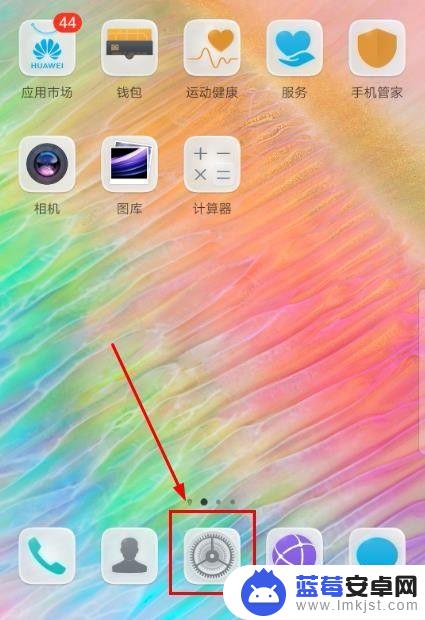
2.点击“系统”。
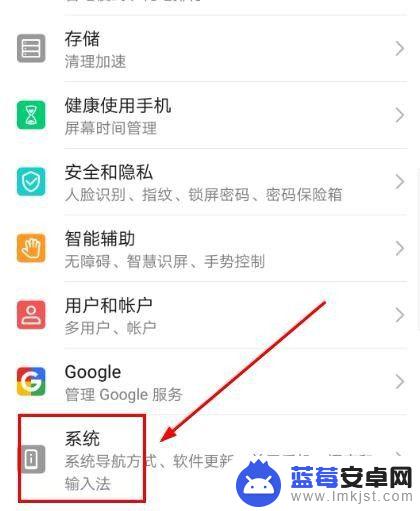
3.点击“关于手机”。
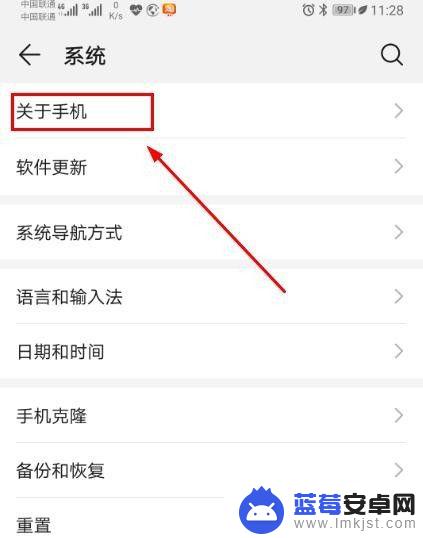
4.连续点击“版本号”多次,直到出现提示界面。
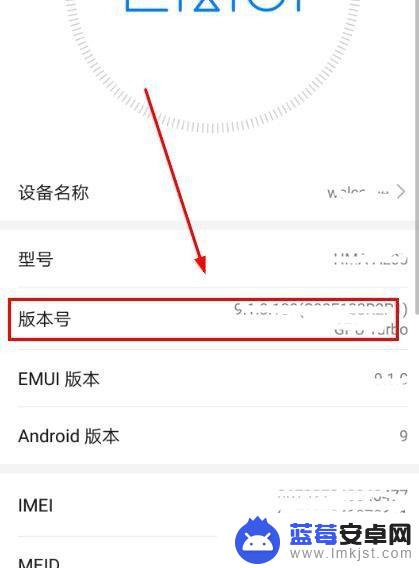
5.输入手机“登录密码”。
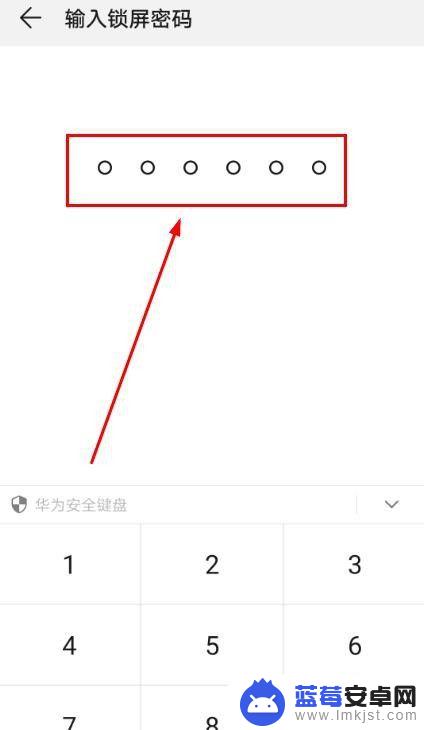
6.系统提示“您正处于开发者模式”。
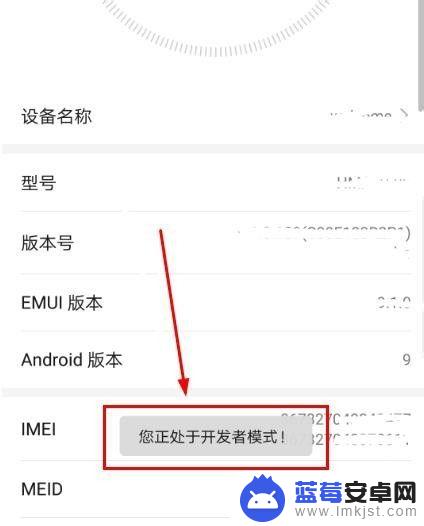
7.返回“系统”菜单,点击“开发人员选项”。
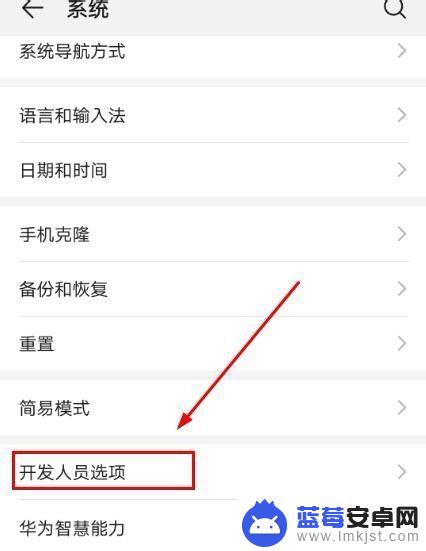
8.点击“模拟颜色空间”。
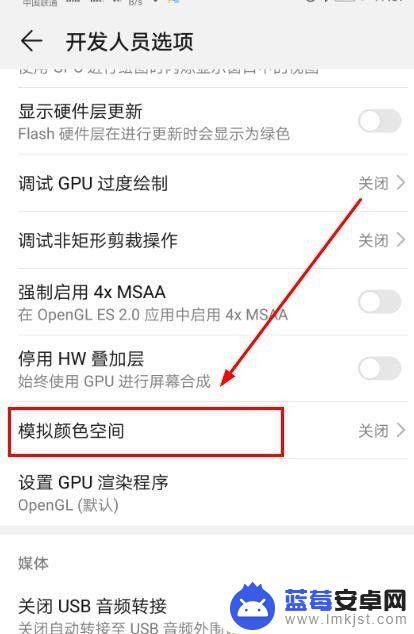
9.点击“全色盲”。
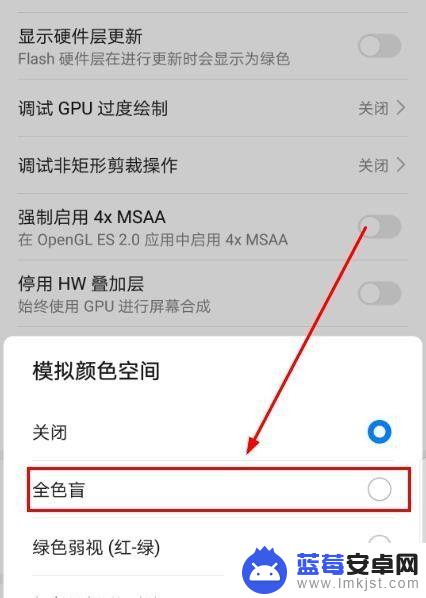
10.手机黑白屏幕设置成功。
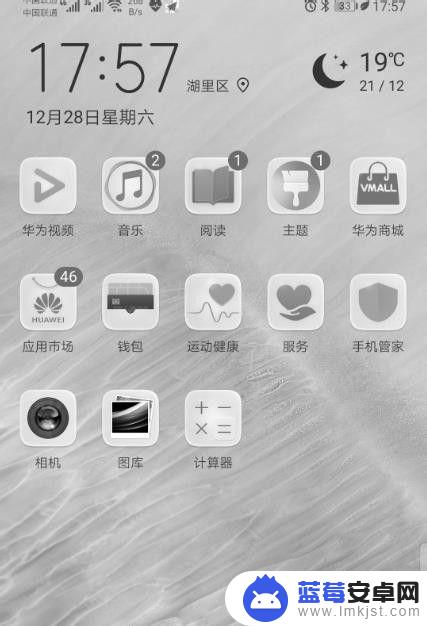
以上便是关于手机键盘黑屏如何设置白屏的全部内容,如果您遇到了相同的情况,可以按照小编的步骤来解决。












